Reklāma
 Atvērtie logi ir mūsdienu papīra papīra kaudzes. Viņi pārblīvē mūsu galddatorus, un starp tiem nav viegli pārvietoties. Gluži tāpat kā ar īstu papīru, kaudzes uzturēšanai kārtībā ir nepieciešama liela disciplīna un laba sistēma.
Atvērtie logi ir mūsdienu papīra papīra kaudzes. Viņi pārblīvē mūsu galddatorus, un starp tiem nav viegli pārvietoties. Gluži tāpat kā ar īstu papīru, kaudzes uzturēšanai kārtībā ir nepieciešama liela disciplīna un laba sistēma.
Programmatūras izstrādātāji ir nākuši klajā ar daudziem dažādiem veidiem, kā padarīt logu pārvaldību organizētāku un ērtāku. Viens no labākajiem izgudrojumiem šajā jomā, iespējams, bija pārlūku cilnes. Papildus cilnēm ir arī citi veidi, kā pārvaldīt logus, kas nav tikai jūsu pārlūkprogrammā. Šis raksts jūs iepazīstinās ar dažiem Windows trikiem un rīkiem, kas padarīs jūsu logu pārvaldības pieredzi daudz gludāku un ērtāku.
Windows Aero efekti
Viens no lielākajiem Windows 7 uzlabojumiem ir tas, ka tā ir kļuvusi intuitīvāka lietošanai. Droši vien vislielāko progresu lietotājdraudzīguma ziņā ir veikusi atvērto logu pārvaldība. Atkarībā no tā, kā un kur pārvietojat logu, tas tiek palielināts, pietauvots ekrāna sānos vai samazināts līdz minimumam visi pārējie logi. Šīs funkcijas sauc par
Windows Aero efekti Kā iespējot un novērst avioefektus Windows 7 Lasīt vairāk .Jūs varat kontrolēt Windows Aero Effects ar peli vai arī varat izmantot ātros taustiņus. Tālāk sniegts saraksts.
Aero Peek 1
Padariet visus atvērtos logus caurspīdīgus, lai uz darbvirsmas skatītu sīkrīkus un ikonas.
Tastatūra: [Windows] + [atstarpes taustiņš]
Pele: Virziet kursoru virs uzdevumjoslas apakšējā labā stūra.

Aero Peek 2
Rādīt vai paslēpt darbvirsmu.
Tastatūra: [Windows] + [D]
Pele: Ātrās palaišanas joslā noklikšķiniet uz ikonas Rādīt darbvirsmu (ja tāda ir).
Aero krata
Samaziniet visu logu, izņemot atlasīto. Atpakaļgaitā noklikšķiniet vēlreiz uz taustiņu kombinācijas.
Tastatūra: [Windows] + [Sākums]
Pele: Kratiet peli, tiklīdz ar peles kreiso taustiņu noklikšķiniet uz tā loga virsrakstjoslas, kas paliks atvērta.
Aero Snap 1
Doka atlasīto logu pa kreisi vai pa labi no ekrāna.
Tastatūra: [Windows] + kreisā bultiņa VAI [Windows] + labā bultiņa
Pele: Velciet logu uz ekrāna ļoti kreiso vai labo pusi.
Aero Snap 2
Maksimizē un atjauno atlasīto logu.
Tastatūra: [Windows] + bultiņa augšup vai OR [Windows] + bultiņa uz leju
Pele: Velciet logus uz ekrāna augšdaļu vai apakšu.
Aero Snap 3
Maksimizē un atjauno atlasīto logu tikai vertikālā dimensijā.
Tastatūra: [Windows] + [SHIFT] + augšupvērstā bultiņa VAI [Windows] + [SHIFT] + lejupvērstā bultiņa
Pele: autoram nav zināma.
Aero Flip
Palaidiet atvērto logu 3D attēlojumu un vēlreiz noklikšķiniet uz taustiņa [Tab], lai tos caurspīdētu.
Tastatūra: [Windows] + [Tab]
Pele: autoram nezināms.
Lai iegūtu vairāk Windows 7 tastatūras triku, apskatiet šādus rakstus:
- 25 forši Windows 7 tastatūras triki, kas atstās iespaidu uz jūsu draugiem 25 forši Windows 7 tastatūras triki, kas atstās iespaidu uz jūsu draugiem Lasīt vairāk
- 15 labākie Windows 7 padomi un hakeri 15 labākie Windows 7 padomi un hakeri Lasīt vairāk
Ja Windows noklusējuma funkciju izmantošana ir pārāk zemu tehnoloģiju un garlaicīga, pārbaudiet šos rīkus, lai iegūtu dažus aizraujošākus risinājumus.
Šis rīks piedāvā nelielu iespēju klāstu atvērto logu pārvaldīšanai. Tas nozīmē, ka virsrakstu joslai tiek pievienotas jaunas pogas, kas ļauj minimizēt sistēmas teknē esošo aktīvo logu darbību, satīt logus un padarīt tos caurspīdīgus. 4t Tray Minimizer atbalsta arī karstos taustiņus, un tie ir viena no pirmajām lietām, ko var pielāgot tā iestatīšanas laikā.
Pēc veiksmīgas 4t Tray Minimizer instalēšanas atvērto logu virsrakstjoslās redzēsit līdz četrām papildu pogām. To dara no kreisās un labās malas: samaziniet logu līdz sistēmas teknei, satiniet logus, piespraužiet logu, lai tas vienmēr būtu augšpusē, padariet logu caurspīdīgu.

Ja atklājat, ka iestatīšanas laikā esat izvēlējies sliktu izvēli, varat doties uz > Skatīt> Iespējas un mainiet iestatījumus, vai arī varat atkārtoti palaist iestatīšanas vedni, izmantojot > Skatīt> Opciju vednis un sāc visu no jauna.
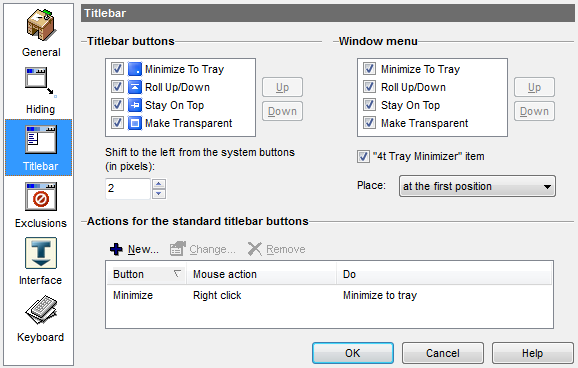
MiniMe
MiniMe ir minimālistiska opcija logu pārvaldības rīkos. Tās vienīgais mērķis ir samazināt lietojumprogrammas sistēmas teknē, izmantojot karsto taustiņu ([CTRL] + [SHIFT] + [Z]). Gudrs šī rīka ir tas, ka tas nepārvieto jucekli no darbvirsmas un uzdevumjoslas uz sistēmas tekni. Drīzāk tas visas lietojumprogrammas samazina vienā paplātes ikonā, kas pēc tam darbojas gandrīz kā sākuma poga, ļaujot jums atkārtoti palaist atvērtos logus.

Vai joprojām izmantojat Windows XP? Tad pārbaudiet TrayIt!, Kas bija ieviests šajā rakstā Samaziniet programmas sistēmas teknē ar TrayIt! Lasīt vairāk . Ja jūs vienmēr cīnāties ar pārāk daudziem atvērtiem logiem, apskatiet tos 3 vienkāršas programmas, kas var palīdzēt pārvaldīt vairākus Windows 3 vienkāršas programmas, kas var palīdzēt pārvaldīt vairākus Windows Lasīt vairāk .
Kāds ir jūsu personīgais ierocis pret logu jucekli?
Attēla kredīts: Tatjana Popova
Tīna vairāk nekā desmit gadus ir rakstījusi par patērētāju tehnoloģijām. Viņai ir doktora grāds dabaszinātnēs, diploms no Vācijas un maģistra grāds no Zviedrijas. Viņas analītiskā pieredze palīdzēja viņai izcelties kā tehnoloģiju žurnālistei vietnē MakeUseOf, kur viņa tagad pārvalda atslēgvārdu izpēti un operācijas.


